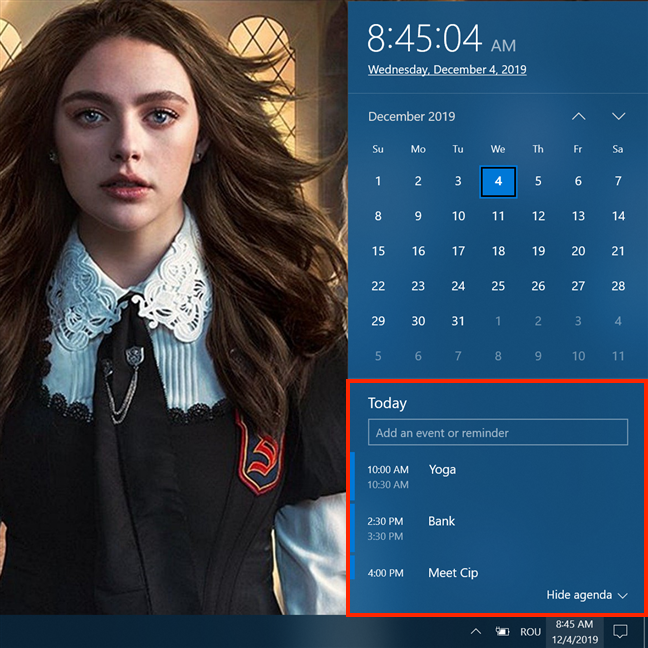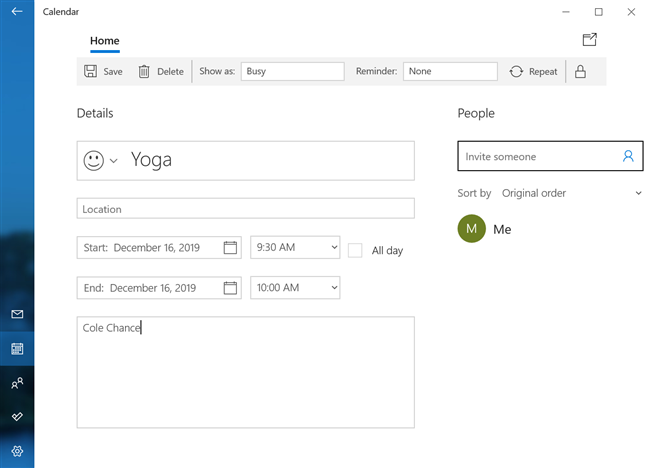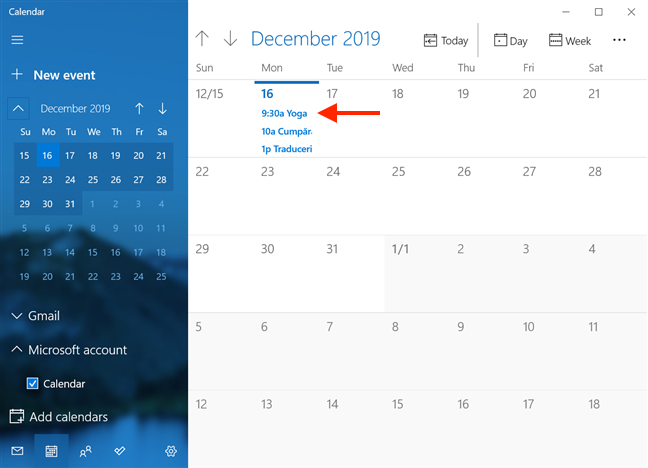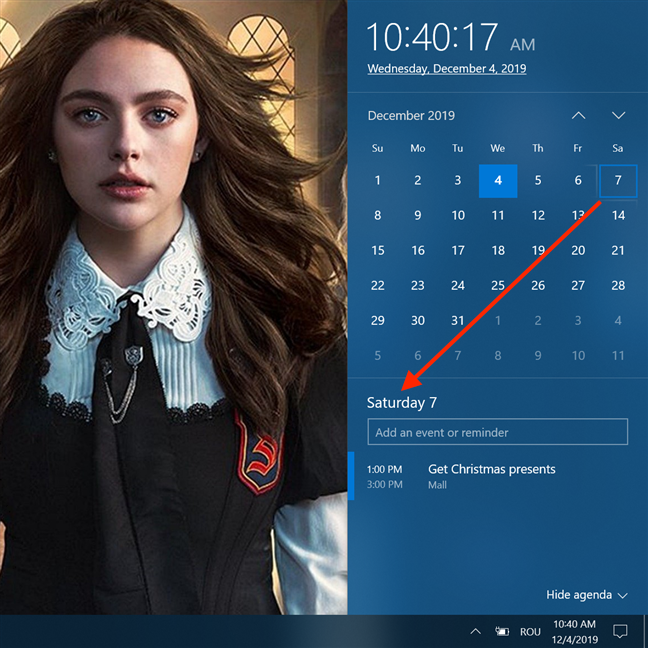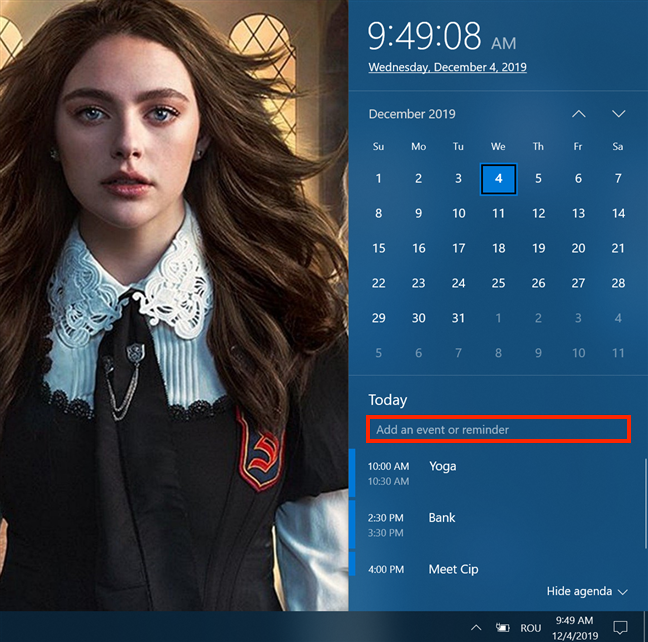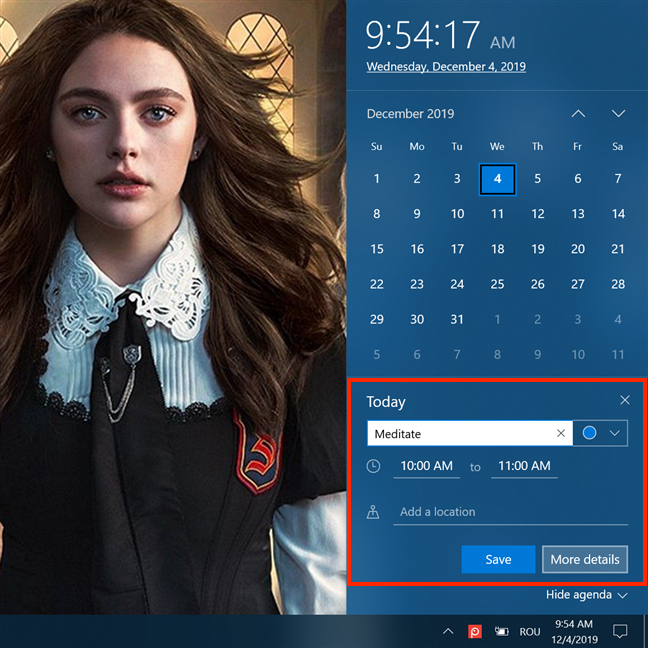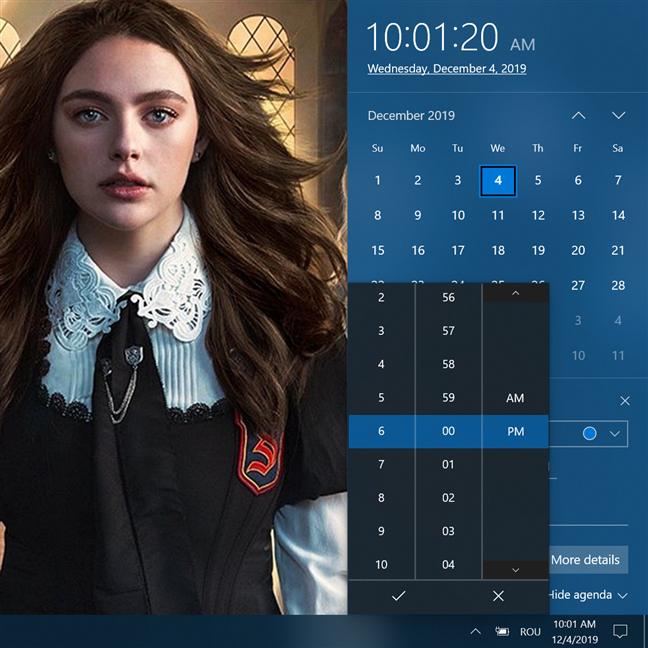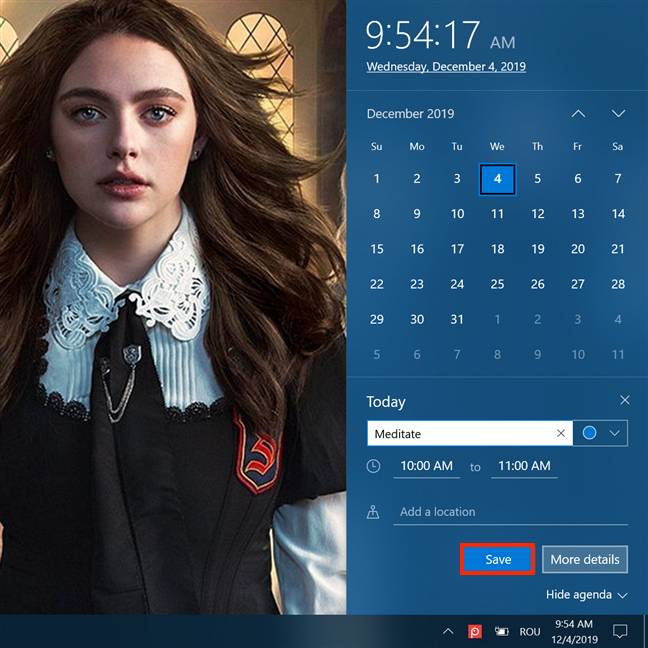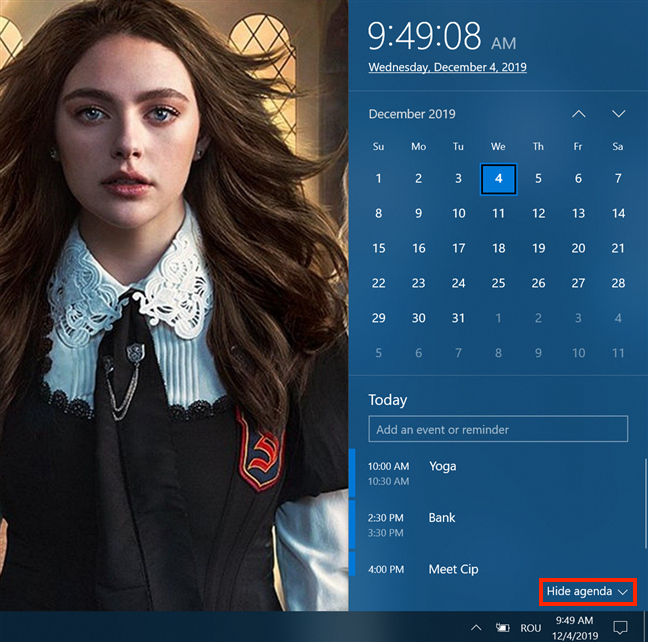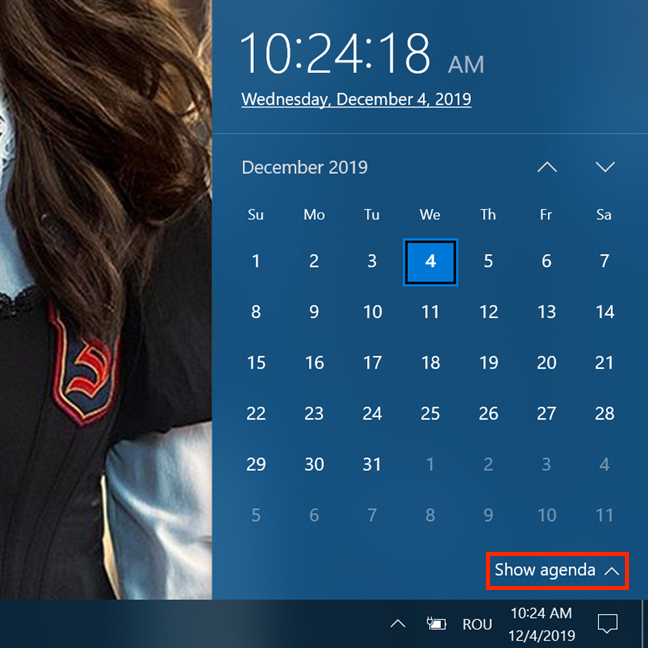Per molti utenti Windows, aprire l'orologio dalla barra delle applicazioni è il modo migliore per controllare il calendario, sia che stiano cercando di pianificare la propria vita personale o professionale. In Windows 10, l'orologio della barra delle applicazioni è dotato di un aggiornamento: è in grado di mostrare la tua agenda , consentendoti anche di gestire eventi e promemoria nel tuo calendario . È una piccola funzionalità, ma utile, che ti aiuta a pianificare le tue giornate e tenere traccia delle tue attività programmate. Ecco come controllare la tua agenda e aggiungere nuovi eventi al tuo Calendario , direttamente dalla barra delle applicazioni di Windows 10:
Contenuti
- Come controllare gli eventi nella tua agenda dalla barra delle applicazioni di Windows 10
- Come aggiungere un nuovo evento al tuo calendario dalla barra delle applicazioni di Windows 10
- Come nascondere l'Agenda dalla barra delle applicazioni di Windows 10
- Ti piace l'Agenda integrata?
NOTA: le funzionalità presentate sono disponibili nell'aggiornamento di Windows 10 novembre 2019 o versioni successive. Se stai utilizzando una versione precedente di Windows 10, potresti non avere accesso a tutte le funzionalità. Controlla la build di Windows 10 e, se necessario, ottieni l' ultimo aggiornamento di Windows 10 disponibile per te.
Come controllare gli eventi nella tua agenda dalla barra delle applicazioni di Windows 10
L'integrazione tra l' app Calendario e l'orologio dalla barra delle applicazioni rappresenta un significativo miglioramento della produttività. Invece di attendere le notifiche dal Centro operativo o di dover avviare l' app Calendario per sapere cosa c'è nel tuo programma giornaliero, puoi utilizzare l'orologio dalla barra delle applicazioni per dare un'occhiata alle attività pianificate della tua giornata. Per accedere alla tua Agenda direttamente dalla barra delle applicazioni, non devi fare altro che cliccare o toccare l'orologio, che si trova sul lato destro della barra delle applicazioni. Proprio sotto le sezioni dell'ora e della data, puoi trovare una sezione intitolata Oggi che elenca tutti gli eventi che hai programmato per... oggi. 🙂
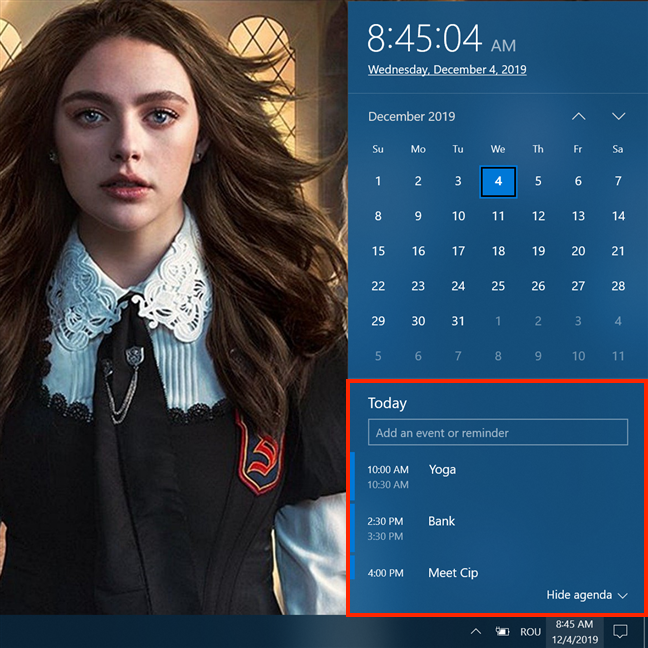
Guarda le attività di oggi e pianifica di più
Puoi scorrere l'elenco se il tuo programma è pieno. Per controllare i dettagli di qualsiasi evento programmato per oggi, fai clic o toccalo. Windows 10 avvia l' app Calendario e ti porta alla pagina dei dettagli dell'evento.
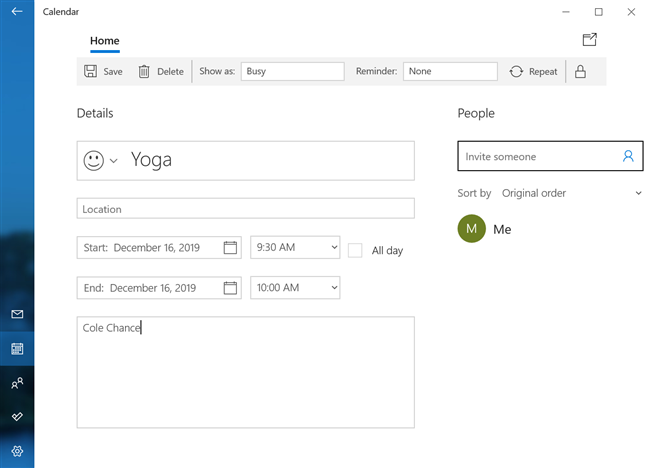
Fare clic o toccare un evento per vedere i dettagli e modificarlo
Puoi utilizzare questa pagina per modificare il tuo evento come meglio credi. Salvalo quando hai finito e sarai portato a una panoramica del tuo mese nell'app Calendario .
NOTA: le prime due volte in cui abbiamo provato ad accedere a un evento facendo clic o toccandolo nell'Agenda , Windows 10 ci ha portato invece al calendario per il mese corrente dall'app Calendario . In tal caso, tocca o fai nuovamente clic sul tuo evento per aprire la pagina dei dettagli.
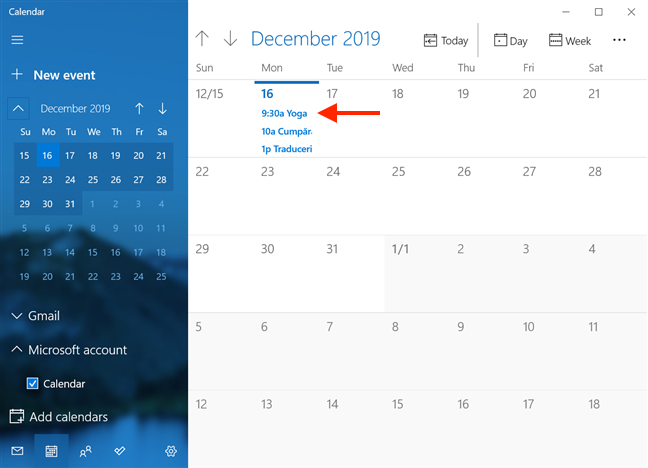
Facendo clic su un evento dall'Agenda si può accedere al calendario del mese in corso
Quando si apre, l' Agenda mostra le attività programmate per oggi. Tuttavia, puoi anche usarlo per dare un'occhiata agli eventi pianificati e ai promemoria per qualsiasi altro giorno. Fai clic o tocca un altro giorno nel tuo calendario per vedere le attività della pianificazione di quel giorno visualizzate sotto.
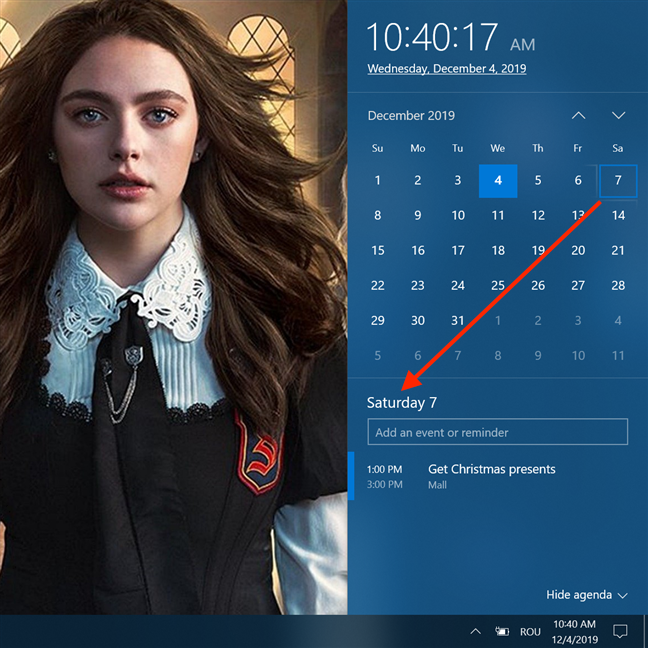
Seleziona un altro giorno per vedere i suoi eventi
Come visto sopra, se hai aggiunto una posizione per la tua attività, anche quel dettaglio viene visualizzato con la voce.
Come aggiungere un nuovo evento al tuo calendario dalla barra delle applicazioni di Windows 10
L' Agenda della barra delle applicazioni di Windows 10 può essere utilizzata anche per aggiungere nuovi eventi e promemoria.
Per iniziare a farlo, seleziona dal calendario il giorno in cui desideri aggiungere un evento, a meno che l'evento non sia per oggi, che è selezionato per impostazione predefinita. Quindi, fai clic o tocca il campo "Aggiungi un evento o un promemoria" , visualizzato sotto il giorno corrente, in cima alla tua pianificazione.
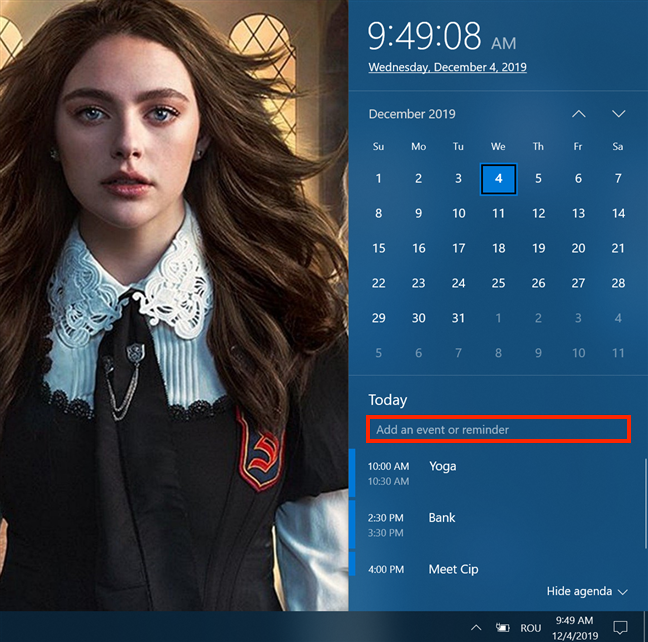
Fai clic o tocca il campo per iniziare ad aggiungere un nuovo evento o promemoria
Non appena inizi a digitare qualcosa, sotto vengono visualizzati diversi campi, che ti consentono di inserire i dettagli di base del tuo evento.
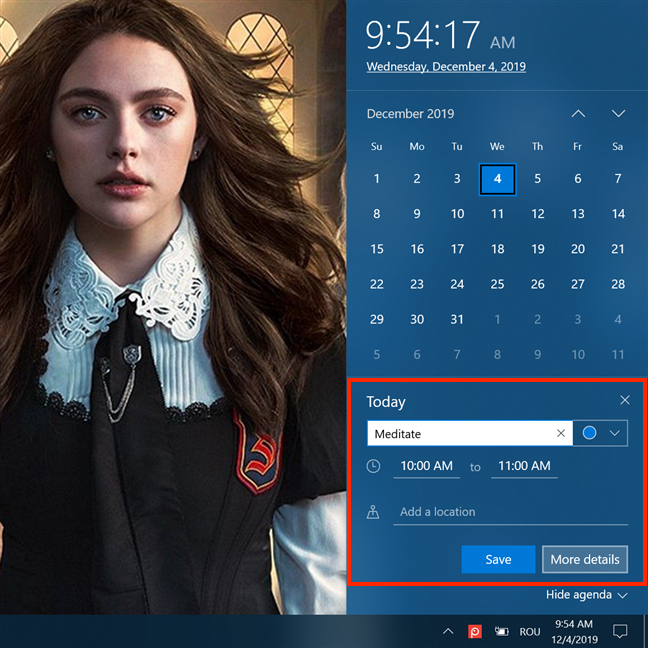
L'aggiunta di un nuovo evento dall'Agenda consente di inserire i dettagli di base
Puoi semplicemente digitare la posizione nel campo "Aggiungi una posizione" , mentre facendo clic o toccando i campi per l'ora di inizio e di fine del tuo evento si apre una nuova finestra, che ti consente di selezionare l'intervallo preferito.
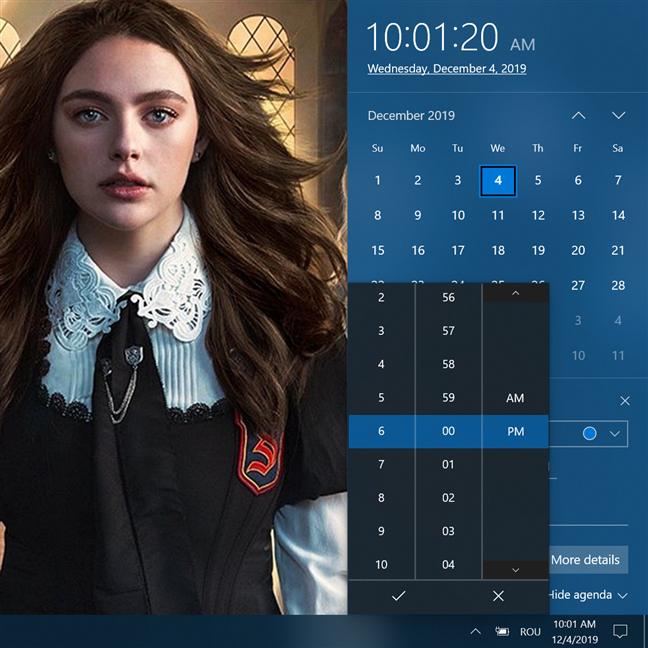
Seleziona gli orari preferiti per l'inizio e la fine del tuo evento
Questa funzione può essere utilizzata per "scrivere a matita" gli eventi e compilare in seguito eventuali altri dettagli di cui potresti aver bisogno. Tuttavia, puoi anche fare clic o toccare Maggiori dettagli per aprire la pagina dei dettagli dell'evento e aggiungere ulteriori informazioni ora.
Fare clic o toccare Ulteriori dettagli per inserire i dati sull'evento
Abbiamo scoperto che la maggior parte dei nostri eventi non richiede dettagli estesi e i quattro campi dell'Agenda sono più che sufficienti per pianificare il nostro programma. Se ti senti allo stesso modo, fai clic o tocca Salva e il tuo evento verrà immediatamente visualizzato tra le attività della giornata.
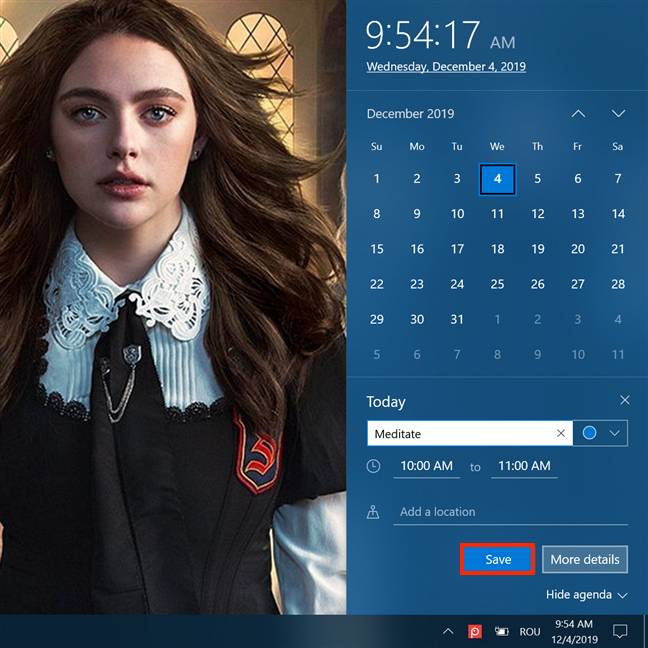
Premi Salva per aggiungere il tuo evento all'Agenda
Come nascondere l'Agenda dalla barra delle applicazioni di Windows 10
Se non utilizzi l' app Calendario di Windows 10 o se non vuoi vedere il pop-up Agenda ogni volta che premi l'orologio della barra delle applicazioni, puoi anche nascondere questa funzione dalla visualizzazione. Fare clic o toccare il pulsante Nascondi agenda nell'angolo in basso a destra.
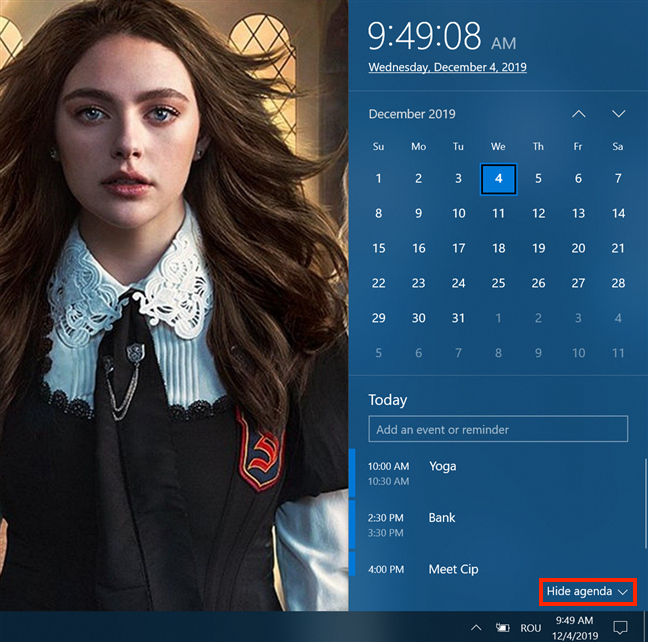
Premendo Nascondi agenda si torna alla vista vecchia scuola del calendario
Se, in un secondo momento, vuoi rivedere le tue attività, clicca o tocca l'orologio e poi premi sul pulsante Mostra agenda .
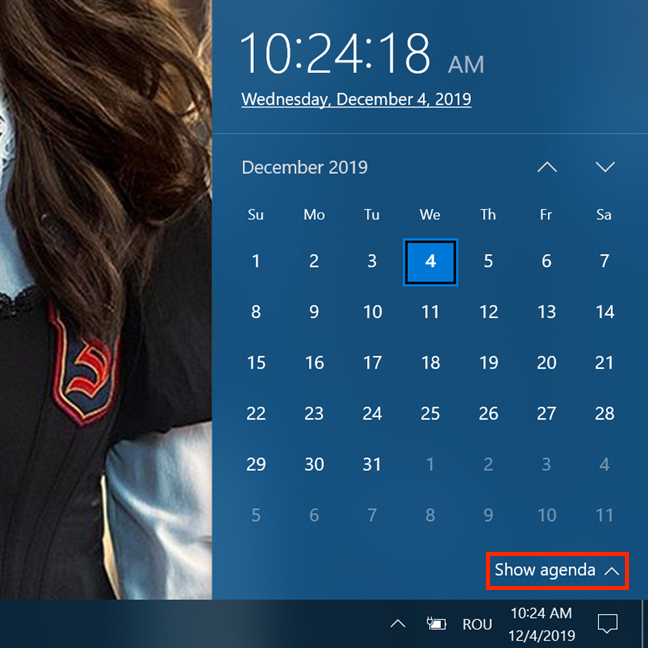
Fare clic o toccare Mostra agenda per visualizzare nuovamente la pianificazione
Ti piace l'Agenda integrata?
L' Agenda in Windows 10 offre un modo rapido e diretto per controllare gli eventi della giornata e programmarne di nuovi. Lo troviamo utile e privo di ingombri e lo utilizziamo per tenere traccia delle attività che abbiamo pianificato. E tu? Ti piace come Microsoft ha utilizzato l' Agenda per integrare l' app Calendario con la barra delle applicazioni? Hai intenzione di usarlo? Condividi la tua prospettiva nei commenti qui sotto.